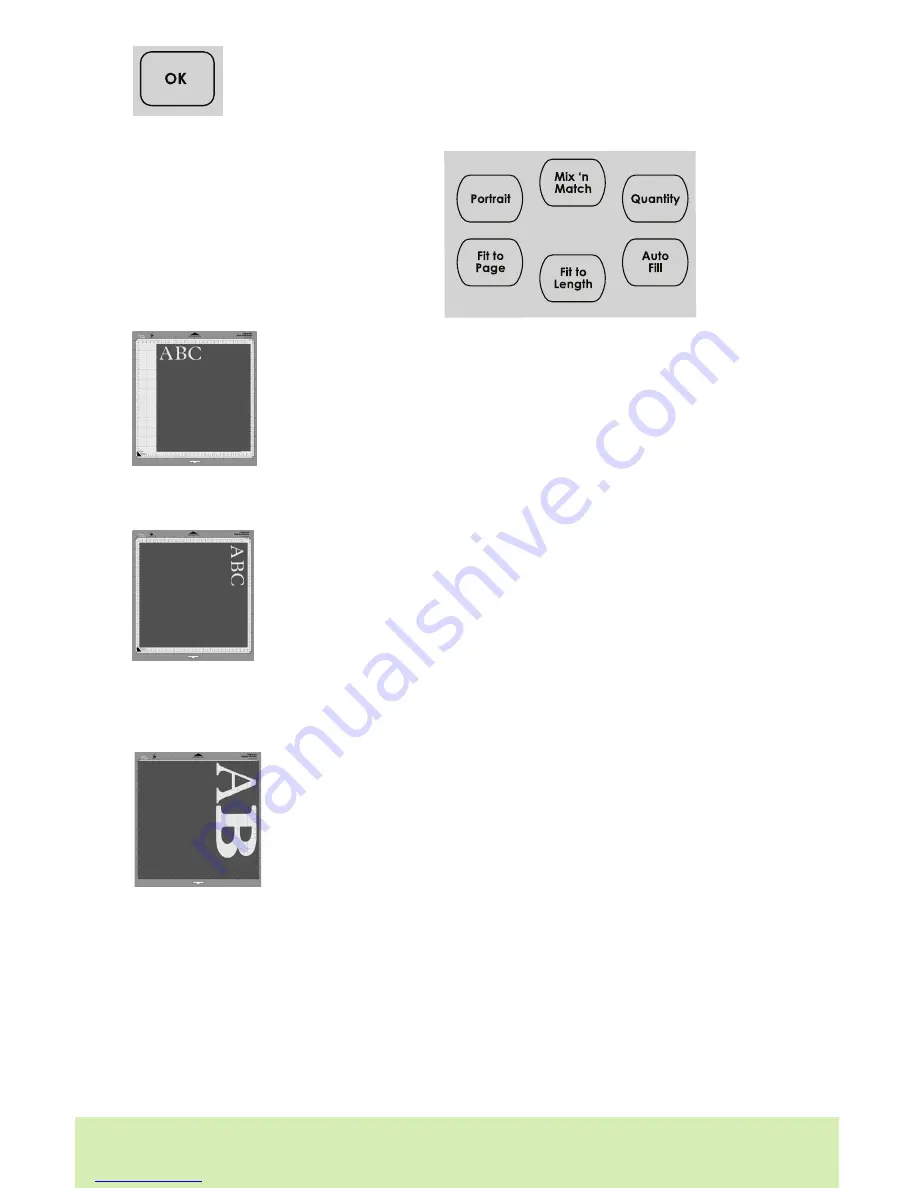
60 ESPAÑOL
El modo Portrait (Retrato) cambia la dirección de corte desde el
modo Landscape (Paisaje), que es la configuración predetermi-
nada, al modo Portrait (Retrato). El modo Landscape (Paisaje)
corta los caracteres desde la parte superior a la inferior en la
almohadilla de corte (el lado derecho del corte sale primero
de la máquina). El modo Portrait (Retrato) corta los caracteres
desde la izquierda a la derecha en la almohadilla de corte (el
lado inferior del corte sale primero de la máquina).
El modo Portrait (Retrato) comenzará con la cuchilla de corte en
el extremo superior izquierdo en lugar de en el extremo superior
derecho como es en el modo Landscape (Paisaje). Para cortar
en modo Portrait (Retrato), deberá presionar el botón Portrait
(Retrato) de modo que en la pantalla aparezca “Portrait mode”
(“modo Retrato”) y el botón esté iluminado en verde. Presione
Load Paper (Carga de Papel) para cargar el papel y la almo-
hadilla de corte, espere a que la cuchilla se desplace hacia
el extremo superior izquierdo, y haga la selección de su corte.
Presione nuevamente el botón Portrait (Retrato) para regresar
al modo Landscape (Paisaje). Deberá cargar nuevamente el
papel y la almohadilla de corte.
El modo Mix ’n Match (Mezclar y Combinar) permite que las
múltiples Funciones Creativas o la función Flip (Giro) se apliquen
a sólo algunos caracteres seleccionados en la pantalla de visu-
alización. Por ejemplo, puede cortar una letra base A y una letra
Roly Poly B en el mismo corte. Para usar el modo Mix ’n Match
(Mezclar y Combinar), presione el botón Mix ’n Match (Mezclar y
Combinar) de modo que en la pantalla aparezca “Mix ’n Match
(Mezclar y Combinar) activado” y el botón esté iluminado en
verde. Haga su selección de corte, seleccionando diferentes
Funciones Creativas del panel de sobreposición del teclado
para cada carácter si así lo desea. Asegúrese de seleccionar
el caracter primero y luego seleccionar la Función Creativa
deseada. Utilice los Botones de Flecha Izquierda y Derecha bajo
la pantalla de visualización para seleccionar los diferentes car-
acteres y modificar las funciones según se requiera.
Modos en la Máquina Cricut Expression
®
DATO PRACTICO: Si está utilizando los modos Mix ’n Match (Mezclar y Combinar) y Quantity
(Cantidad), los Botones de Flecha Izquierda y Derecha controlarán la cantidad de cortes.
No podrá usar los botones de flecha para seleccionar los diferentes caracteres y modificar
las funciones.
Portrait
Landscape
El botón OK próximo a los Botones de Flecha Izquierda y Derecha
confirma las selecciones realizadas en la pantalla de visualización.
También expondrá cualquier cálculo relativo a los modos Auto Fill
Relleno Automático), Quantity (Cantidad), Fit to Page (Ajuste a la
Página), o Fit to Length (Ajuste al Largo).
Downloaded from
www.Manualslib.com
manuals search engine
















































